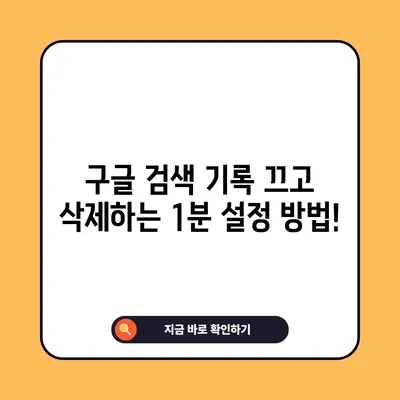구글 검색 기록 끄기 구글 검색 기록 삭제 1분만에 설정 방법
구글에서는 사용자가 검색한 내용을 기록하여 개인화된 검색 결과를 제공하지만, 이로 인해 불편함을 느끼는 사용자도 많습니다. 때문에 구글 검색 기록 끄기와 구글 검색 기록 삭제 1분만에 설정 방법에 대해 많은 분들이 궁금해 하십니다. 본 포스팅에서는 이러한 설정을 통해 검색 기록을 관리하는 방법을 상세히 설명드리겠습니다. 이제 대리 만족을 느끼는 그 검색 기록을 끄고, 여러분의 프라이버시를 지키는 방법을 알아보도록 하겠습니다.
구글 검색 기록 삭제 – 하나씩 개별 삭제 방법
구글 검색 기록을 개별적으로 삭제하는 방법은 간단하면서도 효과적입니다. 검색 기록을 한 번에 삭제하는 것이 아닌, 사용자가 필요에 따라 특정 검색어만 삭제하고 싶을 때 유용합니다. 이런 경우 아래의 절차를 따라 주시기 바랍니다.
1. 검색창에 입력하기
가장 먼저 구글의 검색페이지에 접속하여, 원하는 검색어의 첫 글자를 입력합니다. 그러면 자동 완성 목록과 함께 이전에 검색했던 기록이 나타납니다.
| 단계 | 설명 |
|---|---|
| 1. 구글 접속 | 웹브라우저를 열고 구글에 접속합니다. |
| 2. 검색어 입력 | 검색창에 검색하고자 하는 키워드를 입력합니다. |
| 3. 삭제 버튼 클릭 | 검색 기록 목록에서 우측 쉽게 찾을 수 있는 삭제 버튼을 클릭하여 해당 검색어를 삭제합니다. |
이 과정을 반복하여 원하는 검색 기록을 모두 삭제할 수 있습니다. 그러나 이렇게 개별적으로 삭제하는 방식은 여러 개의 검색 기록이 있을 경우에는 다소 번거로움이 있을 수 있습니다. 그럼에도 불구하고 이는 특정 검색 기록을 정말로 삭제하고 싶을 경우에 유효합니다.
2. 검색 기록 폭증의 원인
구글에서 저장하는 검색 기록은 개인화된 검색 결과를 제공하기 위한 것입니다. 우리는 종종 특정 내용을 찾기 위해 여러 번 검색하다 보니, 자연스럽게 검색 기록이 쌓이게 됩니다. 이러한 과정에서 사용자들은 다음과 같은 불편함을 느끼게 됩니다.
- 개인 정보 노출: 공용 PC를 사용하는 경우 타인이 검색했던 기록을 확인할 수 있습니다.
- 기억하기 어려움: 개인적인 검색어가 읽히는 것이 꺼림칙할 수 있으며, 특히 사적인 검색어는 더욱 그럴 수 있습니다.
이러한 이유로 많은 사용자가 구글 검색 기록을 삭제하거나 꺼버리기를 원하고 있습니다. 상기 방법과 같은 개별 삭제 방법 외에도, 설정에서 아예 끄는 방법도 존재합니다.
💡 구글 검색 기록 삭제 방법을 지금 바로 알아보세요! 💡
구글 검색 기록 끄기 설정 방법
구글 검색 기록을 완전히 끄는 방법은 보다 편리한 방법으로, 선택적 검색 기록 관리가 아닌 모든 기록을 차단하는 방식입니다. 이렇게 설정하면 구글은 앞으로의 검색 활동을 저장하지 않게 됩니다. 아래 단계를 따라하시면 간단하게 설정할 수 있습니다.
1. 구글 설정 열기
우선적으로 https://www.google.co.kr>구글의 기본 페이지에 접속해 주세요. 이후 우측 하단에 있는 설정 버튼을 클릭합니다. 만약 크롬 브라우저로 구글을 사용하고 계시다면, 기본 페이지에 쉽게 연결되지 않을 수도 있습니다. 이 경우에는 주소창에 직접 URL을 입력해 주세요.
| 단계 | 설명 |
|---|---|
| 1. 구글 접속 | 구글 웹사이트에 들어갑니다. |
| 2. 설정 선택 | 하단의 설정 버튼 클릭 |
2. 검색 기록 관리
이후 설정 메뉴에서 검색 기록 부분을 클릭합니다. 여기에서 웹 및 앱 활동이라는 메뉴를 통해 검색 기록의 관리가 가능합니다.
- 웹 및 앱 활동: 사용자 개인의 검색 기록을 비롯하여 구글 서비스 전반에 걸친 기록을 관리하는 부분입니다.
| 단계 | 설명 |
|---|---|
| 3. 검색 기록 선택 | 설정 메뉴에서 검색 기록 클릭 |
| 4. 웹 및 앱 활동 선택 | 웹 및 앱 활동 부분에 들어갑니다. |
3. 설정 끄기
다음으로 웹 및 앱 활동 화면에 들어가면 사용으로 설정되어 있을 겁니다. 이 상태에서 우측에 보이는 파란색 사용 중지 버튼을 선택하시면 됩니다. 여기에서 주의가 필요한 점은, 이 설정을 끔으로써 구글의 개인화된 환경을 사용하지 못하게 되는 것입니다. 그러나 프라이버시가 더 중요하다면 이러한 선택이 가치 있을 것입니다.
| 단계 | 설명 |
|---|---|
| 5. 사용 중지 선택 | 사용 중지 버튼을 클릭합니다. |
| 6. 일시중지 설정 | 일시 중지 여부를 확인하고 일시중지 클릭 |
4. 최종 확인
마지막으로 하단에서 사용 안함 상태인지 확인합니다. 이 상태로 저장되면 앞으로 웹 및 앱 활동은 저장되지 않으며, 구글 검색 기록도 더 이상 나타나지 않게 됩니다.
| 단계 | 설명 |
|---|---|
| 7. 사용 안함 확인 | 웹 및 앱 활동이 사용 안함으로 표시되면 완료 |
이처럼 구글 검색 기록 끄기 설정은 단 1분 남짓 소요됩니다. 개인적인 프라이버시를 중시하는 사용자는 이 기능을 활용하여 보다 안심하고 검색을 할 수 있습니다.
💡 구글 검색 기록을 쉽게 관리하는 방법을 알아보세요. 💡
결론
구글 검색 기록을 끄고 삭제하는 과정은 생각보다 매끄럽습니다. 위의 절차를 따르면 여러분은 1분 안에 구글 검색 기록 끄기 설정을 마무리할 수 있습니다. 각자의 필요에 맞추어 검색 기록을 개별 삭제 시설을 활용할 수도 있으며, 완전하게 삭제하여 개인 정보를 보호할 수도 있습니다. 정보가 너무 많이 쌓여 고민한 적이 있다면, 이 포스팅의 내용을 참고하여 쉽게 설정해보시기 바랍합니다. 구글은 여러분의 정보 보호를 위해 항상 여러분과 함께할 것입니다!
💡 구글 검색 기록을 쉽게 삭제하는 방법을 알아보세요. 💡
자주 묻는 질문과 답변
💡 구글 검색 기록 삭제 방법을 지금 바로 알아보세요! 💡
질문1: 구글 검색 기록을 삭제하면 복구할 수 있나요?
답변1: 구글 검색 기록을 삭제하면 복구할 수 없습니다. 삭제된 정보는 되돌릴 수 없으니 삭제 전에 신중히 고려해야 합니다.
질문2: 검색 기록 끄기 설정은 다른 기기에도 적용되나요?
답변2: 예, 검색 기록 끄기 설정은 해당 구글 계정에 연동된 모든 기기에 적용되며, 모든 기기에서 동일하게 적용됩니다.
질문3: 구글 검색 기록을 끄면 맞춤 추천 검색도 없어지나요?
답변3: 맞습니다. 검색 기록을 끄면 구글의 맞춤 추천 검색 기능도 제한됩니다. 이는 사용자 경험에 영향을 미칠 수 있습니다.
질문4: 구글 외 다른 웹사이트들의 검색 기록도 관리할 수 있나요?
답변4: 구글 외 타 웹사이트의 검색 기록은 각각의 서비스 정책에 따라 다릅니다. 구글에서 사용하는 방법을 통해 효과적으로 관리할 수 있는 웹사이트도 있지만, 전반적으로 다를 수 있습니다.
구글 검색 기록 끄고 삭제하는 1분 설정 방법!
구글 검색 기록 끄고 삭제하는 1분 설정 방법!
구글 검색 기록 끄고 삭제하는 1분 설정 방법!